Аппаратное обеспечение, из которого состоит наше оборудование, состоит из множества частей, которые обеспечивают его правильную работу. Когда один из них ломается, у нас нет другого выхода, кроме как купить новый без большего вреда, чем потратить больше. К сожалению, сбой жесткого диска намного хуже .
Жесткие диски, которые есть у нас в компьютере, отвечают за хранение всевозможной информации, будь то самые тривиальные или логически очень важные файлы, которые мы, возможно, даже не храним в облаке. Не только это, но и один из них (если их у нас несколько) отвечает для запуска нашей операционной системы , и если она перестанет работать, наш компьютер не принесет нам большой пользы, если мы ее не решим. Это может быть связано с конкретным сбоем или, например, с тем, что мы были ответственны за удаление раздела. Если это то, что случилось с вами, мы предлагаем вам бесплатное и простое решение, которое избавит вас от неприятностей: TestDisk.

Для чего нужен ТестДиск?
Эта программа с открытым исходным кодом предназначена для помощи всем пользователям, у которых возникли проблемы с жесткими дисками из-за того, что они удалили ключевую информацию или перестали загружаться (если это не физическая проблема с жестким диском). , Конечно). В программе отсутствует традиционный интерфейс, к которому мы, возможно, привыкли, поскольку при запуске мы будем взаимодействовать с ней. через Windows Терминал .
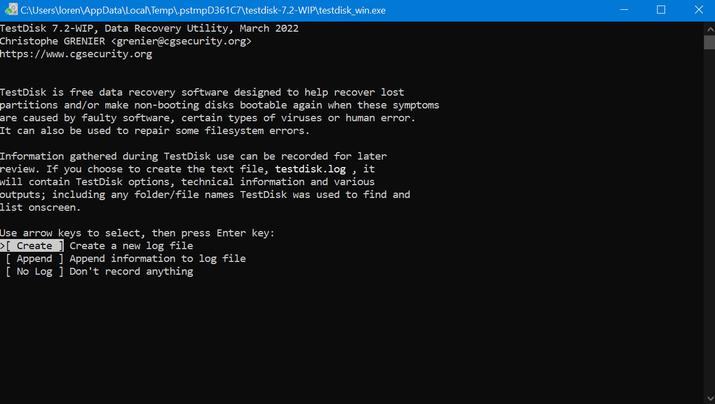
Интерфейс ТестДиска
Как собственный сайт программы объясняет, TestDisk способен выполнять следующие задачи :
- Восстановить таблицу разделов
- Восстановление разделов, которые были удалены пользователем
- Восстановление загрузочных секторов, как с дисков FAT32, так и с дисков NTFS
- Восстановление секторов FAT12, FAT16 и FAT32
- Ремонт МФТ
- Восстановление загрузочных секторов NTFS
- Найдите резервный суперблок ext2/ext3/ext4.
Как видите, TestDisk способен исправить множество ошибок, из-за которых ваш жесткий диск не работает должным образом, но он также предназначен для совместимости практически с любая существующая файловая система , а также с наиболее популярными операционными системами. используется как Windows, Linux или даже MacOS. Следует добавить, что он предназначен не только для традиционных жестких дисков (или жестких дисков), но и позволяет использовать его с самыми современными твердотельными накопителями или даже с USB-накопителями.
Как пользоваться ТестДиском
Как мы упоминали ранее, TestDisk не имеет пользовательского интерфейса, как другие более традиционные приложения, но это не то, почему мы должны его бояться. Реальность такова, что это приложение с наиболее интуитивно понятным управлением, и изучение того, как оно работает, в любом случае не займет у нас больше нескольких минут. Как только у нас откроется окно программы на рабочем столе, мы начнем с нажатия на Создавай для работы с новым журналом работ. При этом на экране появятся все жесткие диски, которые мы подключили к нашему компьютеру, и нам нужно будет выбрать тот, с которым возникла проблема.
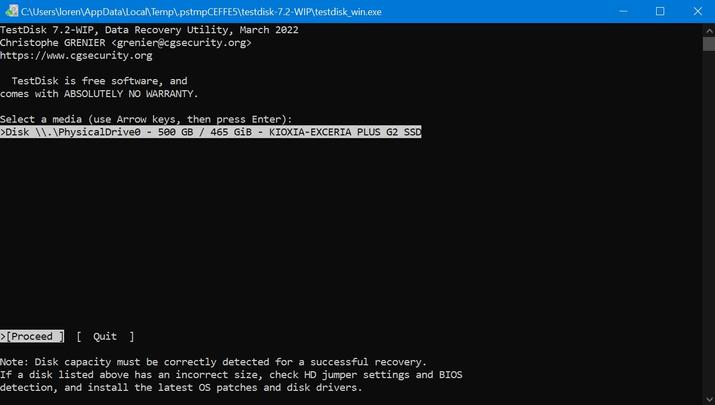
TestDisk покажет все ваши диски
После выбора рассматриваемого диска нам нужно будет выбрать тип таблицы разделов, которая есть на этом диске. Если вы не очень хорошо разбираетесь в компьютерах, очень вероятно, что вы не будете знать, что выбрать, но не беспокойтесь об этом. Та же программа укажет тип таблицы, которая есть на вашем диске , так что вам нужно будет только выбрать тот, который указан зеленым цветом в нижней части экрана.
Как только это будет сделано, TestDisk предоставит нам ряд опций для взаимодействия с жестким диском, и в любом случае наиболее рекомендуемым является то, что мы всегда выбираем Анализировать во-первых, так как таким образом программа сможет определить, есть ли какие-либо проблемы на диске. Если программа не определяет ваш жесткий диск или выдает какую-то ошибку при анализе, это может быть связано с физической ошибкой, и в этом случае, к сожалению, мы ничего не сможем сделать с TestDisk.
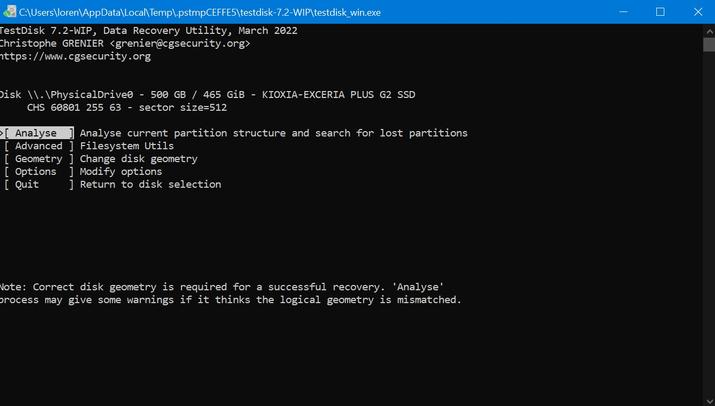
Все, что мы можем сделать с программой